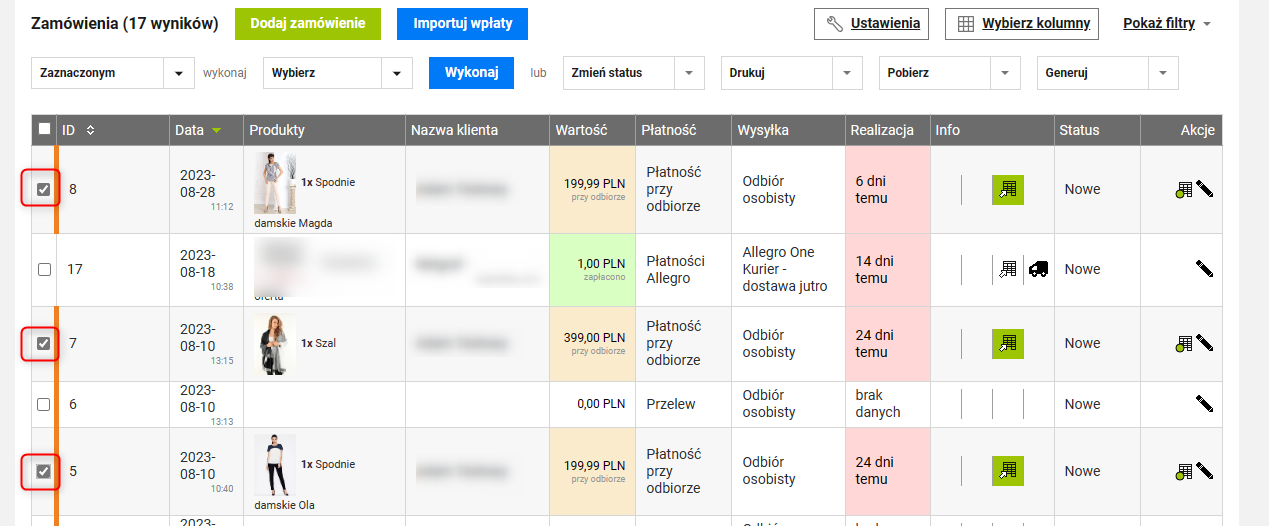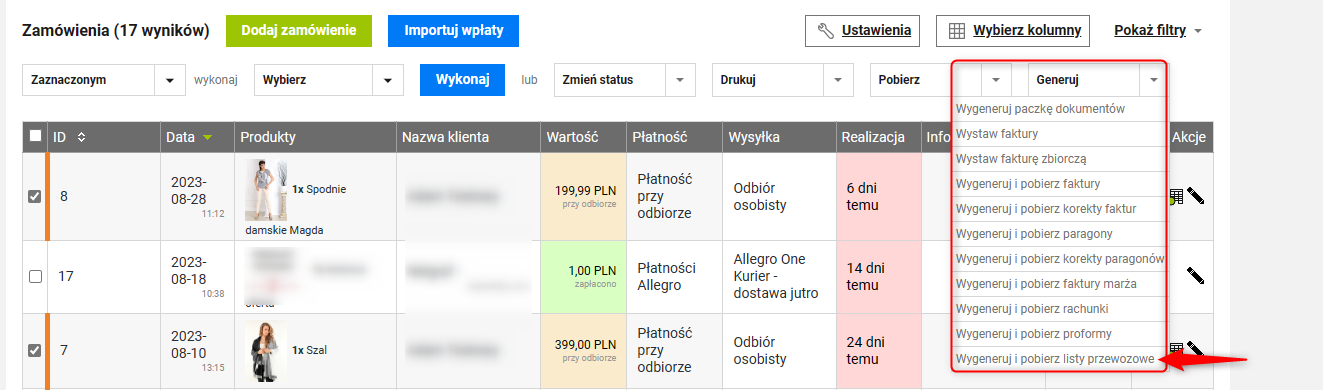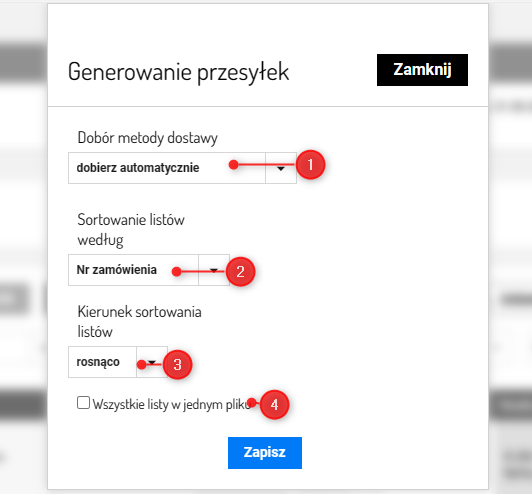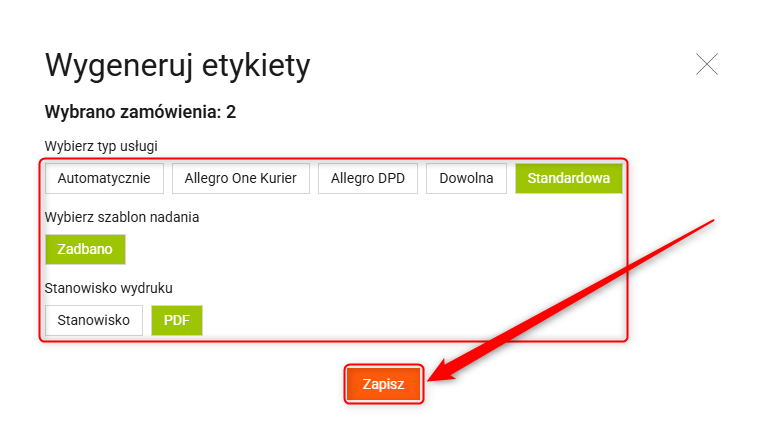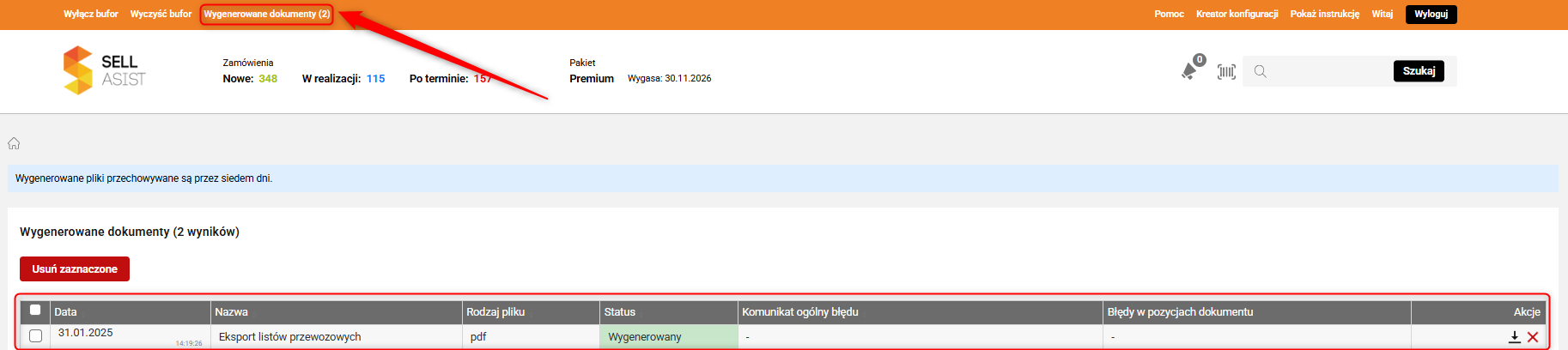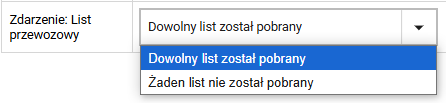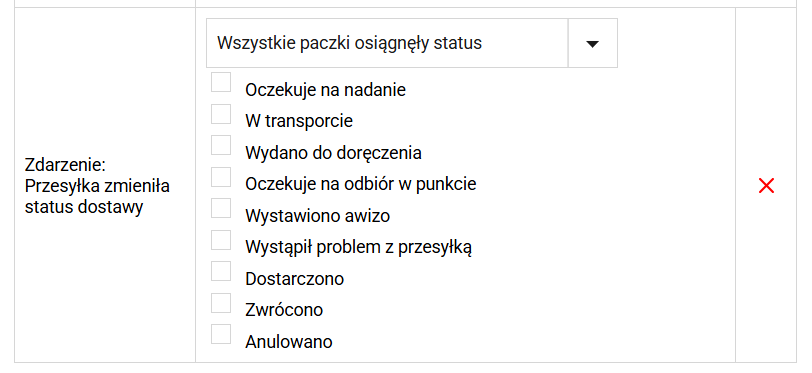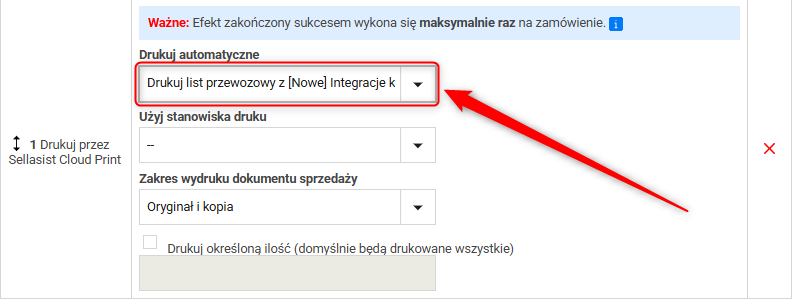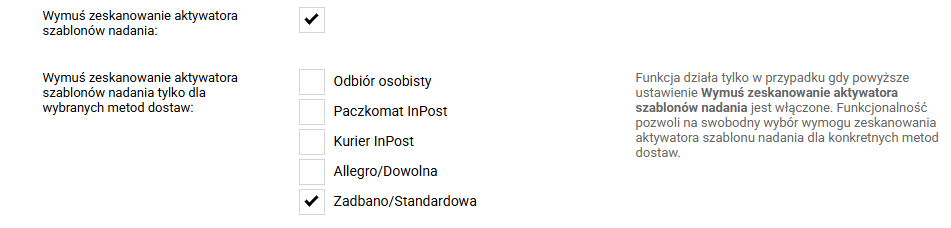Przy korzystaniu z Sellasist masz możliwość automatycznego generowania przesyłek z wyborem odpowiedniego szablonu nadania. Oto jak to działa:
Akcje masowe dla zamówień: W panelu Sellasist możesz wybrać różne akcje masowe dla zamówień. Dzięki temu możesz wykonać określone akcje dla zaznaczonych lub wszystkich zamówień na liście.
- Generuj: Ta opcja pozwala na tworzenie i eksportowanie dokumentów. Na przykład, jeśli chcesz stworzyć nową fakturę, możesz ją automatycznie wygenerować i eksportować do pliku.
- Eksportuj: Ta opcja pozwala na pobieranie istniejących dokumentów. Jeśli np. chcesz wyeksportować faktury, ale nie chcesz uwzględniać tych, które nie zostały wcześniej utworzone, możesz użyć tej opcji.
- Wygeneruj list przewozowy: Wybierając tę opcję, zostaniesz przekierowany do formularza nadania przesyłki. Ważne jest, aby pamiętać, że nadanie przesyłki nie odbywa się automatycznie.
- Wygeneruj list przewozowy - pomiń formularz nadania: Ta opcja pozwala na automatyczne dobieranie i generowanie listu przewozowego od razu. W okienku Pop-up możesz ustawić opcje ważne dla Ciebie, ale nadanie przesyłki odbywa automatycznie.
Uwaga!
Jak mogę skorzystać z opcji Wygeneruj i pobierz listy przewozowe?
1. Zaloguj się w Panelu Administracyjnym.
2. W zakładce Zamówienia ⇨ Zamówienia.
3. Zaznacz zamówienia, dla których chcesz nadać przesyłki.
4. Kliknij przycisk Generuj, a następnie opcję Wygeneruj i pobierz listy przewozowe.
5. Z rozwijanej listy możesz wybrać jak chcesz nadać przesyłki. Dobór automatyczny powoduje, że przesyłki zostaną nadane tym kurierem, jaki jest wybrany w zamówieniu. Wybór wraz z szablonem nadania pozwala wybrać metodę dostawy i szablon nadania.
(1) Możesz pozostawić dobór w pełni automatyczny (Wygeneruj list przewozowy - pomiń formularz nadania, Dobierz automatycznie) lub dobrać szablon nadania spośród dostępnych (wtedy integracja powiązania z danym szablonem uruchomi się automatycznie).
(2), (3), (4) dotyczą efektu po wygenerowaniu
(2), (3) sposób i kierunek sortowania listów przewozowych
(4) Połączenie wszystkich listów w jeden PDF, bez zaznaczenia checkboxu Wszystkie listy w jednym pliku listy są pogrupowane według integracji, np. jak ustawisz opcję dobierz automatycznie dla 10 zamówień, to 4 z nich mają InPost, 4 Pocztę Polską i 2 DHL - otrzymasz ZIP z 3 plikami: dla 1 dla InPost, 1 dla Poczty Polskiej i 1 dla DHL. Natomiast, gdy zaznaczysz checkbox (4.), to system zwróci 1 połączony plik z wszystkimi listami.
6. Kliknij Zapisz.
Jeśli akcja się powiedzie, przesyłki zostaną nadane i zostanie wygenerowany dokument PDF zawierający listy przewozowe. Jeśli nie, to pojawi się informacja o błędzie.
Masowe generowanie przesyłek z poziomu listy zamówień w nowym module integracji kurierskich
- Możesz zbiorowo generować listy przewozowe z poziomu listy zamówień.
- Wybierasz wiele zamówień jednocześnie i uruchamiasz proces generowania przesyłek, co oszczędza czas przy obsłudze dużej liczby zamówień.
Przejdź do zakładki Zamówienia ⇨ Zamówienia, zaznacz dane zamówienia lub kilka zamówień i kliknij ikonę samochodu dostawczego.

Zaznacz odpowiednie pola i kliknij Zapisz, by zlecić generowanie listu przewozowego:
Wygenerowane listy możesz sprawdzić, klikając Wygenerowane dokumenty:
3. Automatyczne generowanie poprzez akcję automatyczną.
- Możesz skonfigurować akcje automatyczne w Sellasist, które pozwalają na automatyczne generowanie listów przewozowych w określonych warunkach.
- Dla integracji z [Nowe] Integracje kurierskie stworzyliśmy nowe warunki i efekty w Administracja ⇨ Automatyzacja.
- Wprowadzono nowe zdarzenie: List przewozowy (działa tylko, gdy dokument jest gotowy do wydruku)/ nie został pobrany.
- Proces generowania i pobierania listu przewozowego został rozbity. Dlatego należy utworzyć dwie oddzielne akcje:
- Utwórz akcje z efektem "Wygeneruj list przewozowy”.
- Utwórz akcję z warunkiem "Zdarzenie: list przewozowy”, co umożliwi np. wydrukowanie listu.
Warunki wpływające na moduł integracji kurierskich:
List przewozowy
- Zdarzenie: List przewozowy – Warunek napisany specjalnie pod nowy moduł integracji kurierskich.
- Dowolny list został pobrany – Zadziała on dopiero gdy list przewozowy będzie gotowy do wydruku.
- Żaden list nie został pobrany – Zadziała, gdy żaden list przewozowy nie zostanie pobrany dla danego zamówienia.
Status wysyłki
- Zdarzenie: Przesyłka zmieniła status dostawy – Warunek napisany specjalnie pod nowy moduł integracji kurierskich. Możesz wybrać, czy automatyzacja ma sprawdzać status we wszystkich paczkach przypisanych do zamówienia czy też nie. Automatyzacja pomija sprawdzanie paczek, w których wystąpiły błędy.
Zmapowaliśmy wszystkie 9 statusów, obok podaliśmy częstotliwość synchronizacji:
Oczekuje na nadanie — przesyłka została przygotowana przez nadawcę, oczekuje na nadanie. Sprawdzamy status co 15 minut.
W transporcie — status obejmuje zdarzenia takie jak: nadanie przesyłki w punkcie, odebranie jej przez kuriera, przyjęcie na sortownie, przekierowanie do innego punktu. Aktualizujemy status co 3 godziny.
Wydano do doręczenia — w trakcie doręczenia przez kuriera (na adres odbiorcy lub do punktu odbioru). Sprawdzamy status co 30 minut.
Oczekuje na odbiór w punkcie — przesyłka oczekuje na odbiór w punkcie przez klienta końcowego. Sprawdzamy status co 30 minut.
Wystawiono awizo — kurier wystawił awizo, przesyłka będzie do odbioru pod adresem podanym na awizo. Sprawdzamy status co 30 minut.
Wystąpił problem z przesyłką — status obejmuje zdarzenia takie jak: odmowa przyjęcia przesyłki, zagubienie przesyłki. Aktualizujemy status co 3 godziny.
Dostarczono — przesyłka została doręczona do odbiorcy lub odebrana z punktu odbioru.
Zwrócono — przesyłka została zwrócona do nadawcy.
Anulowano
Efekty wpływające na nowy moduł integracji kurierskich:
Wygeneruj list przewozowy dla [Nowe] Integracje kurierskie
Warunek napisany specjalnie pod nowy moduł integracji kurierskich. Próba generowania będzie ponawiała się samoistnie do momentu wygenerowania listu, po spełnieniu określonych warunków i naprawianie ewentualnych błędów.

Drukuj przez Sellasist Cloud Print
Należy wybrać z listy efekt "Drukuj list przewozowy z [Nowe] Integracje kurierskie”, zamiast "Drukuj list przewozowy”.
Pamiętaj: Aby procesy automatyzacji przebiegały pomyślnie utwórz najpierw akcję automatyczną z efektem "Wygeneruj list przewozowy dla [Nowe] integracje kurierskie”, a następnie utwórz nową akcje automatyczną z warunkiem "Zdarzenie: list przewozowy został pobrany”, co umożliwi np. wydrukowanie listu.
Zmień sposób wysyłki
W nowym module integracji kurierskich obecnie nie tworzymy metod dostawy, a więc nie będą one widoczne w tym efekcie. Jeśli chcemy użyć innego kuriera, niż ten którego wybrał klient w zamówieniu, to należy odpowiednio skonfigurować "Reguły doboru szablonów nadania” w nowym module integracji kurierskich.

Aktywatory szablonu nadania (kod kreskowy).
Każdy szablon nadania generuje unikalny kod kreskowy, który można
- pobrać i wydrukować,
- skanować podczas pakowania w celu aktywacji szablonu nadania.
Funkcja aktywatora kodu kreskowego przyspiesza proces obsługi zamówień w magazynie, eliminując konieczność ręcznego wyszukiwania i przypisywania szablonów.
Aby aktywatory pokazywały się w WMS przejdź do Magazyn ⇨ Ustawienia WMS ⇨ Tryb pakowania i zaznacz "Wymuś zeskanowanie aktywatora”.
Zaznacz nową metodę, które zostanie wyświetlona w konfiguracji "Wymuś zeskanowanie aktywatora szablonów nadania tylko dla wybranych metod dostaw”, aby nowa metoda pojawiła się w Trybie pakowania.
POWIĄZANE ARTYKUŁY:
Zobacz jak utworzysz szablon nadania
Zobacz jak nadasz wiele przesyłek naraz